

By Adela D. Louie, Last Update: January 9, 2024
In der heutigen Technologie lieben viele mobile Benutzer das Fotografieren mit ihren Geräten. Dadurch können sie so viele Erinnerungen mit den Menschen um sie herum bewahren. Und einer der Gründe, warum Menschen ihre Mobilgeräte zum Fotografieren bevorzugen, ist, dass diese über eine hochwertige Kamera verfügen und außerdem sehr bequem zu tragen sind.
Aber was ist, wenn Sie Ihre Fotos mit anderen Menschen teilen möchten? Oder was ist, wenn Sie ein neues Telefon haben und Ihre Fotos vom alten auf das neue übertragen möchten? Nun, die Antwort auf Ihre Frage finden Sie hier. Wir zeigen Ihnen verschiedene Möglichkeiten So übertragen Sie Bilder von einem Telefon auf ein anderes Egal, ob Sie sowohl ein Android-Gerät, ein iOS-Gerät oder ein Android- und ein iOS-Gerät haben.
Teil 1. Die beste Software zum Übertragen von Bildern von einem Telefon auf ein anderesTeil 2. So übertragen Sie Bilder von einem Telefon auf ein anderes (Android zu Android)Teil 3. So übertragen Sie Bilder von einem Telefon auf ein anderes (iPhone zu iPhone)Teil 4. Fazit
Die erste Methode, die wir Ihnen zeigen werden, umfasst eine Drittanbieteranwendung, mit der Sie diese Fotos auf andere Geräte übertragen können, egal ob es sich um ein Android-Gerät oder ein iPhone-Gerät handelt. Android iPhone, oder iPhone zu Android. Dies ist das One-Stop-Tool, mit dem Sie all das erledigen können.
Diese Drittanbieter-App, von der wir Ihnen erzählen, ist die FoneDog Telefonübertragung. Dies ist ein benutzerfreundliches Tool zum sofortigen Übertragen Ihrer Fotos mithilfe Ihres Computers. Und abgesehen von Fotos kann es Ihnen auch dabei helfen Übertragen anderer Daten von Ihren Smartphone-Geräten, z. B. Musik, Nachrichten, Videos und Ihre Kontakte. Um mehr über die Verwendung dieses Tools zu erfahren, finden Sie hier ein kurzes Tutorial, dem Sie folgen können.
Nachdem Sie FoneDog Phone Transfer erhalten und auf Ihrem Computer installiert haben, starten Sie die App. Verbinden Sie dann Ihr Smartphone über Ihr USB-Kabel mit Ihrem Computer. Dann erkennt FoneDog Phone Transfer Ihr Smartphone automatisch und zeigt Ihnen einige Informationen zu Ihrem Gerät an.
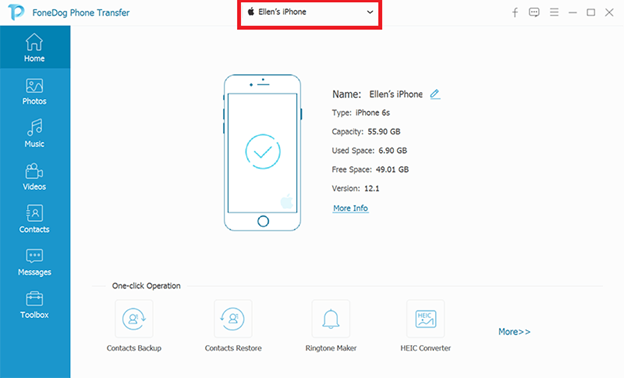
Wählen Sie dann auf der linken Seite Ihres Bildschirms einfach Fotos aus der Kategorie aus. Und dann werden alle Fotos, die Sie auf Ihrem Smartphone haben, auf Ihrem Bildschirm angezeigt. Sie können auch Details zu jedem Foto sehen, z. B. die Uhrzeit und das Datum der Aufnahme sowie die Größe. Wählen Sie auf dieser Seite einfach die Fotos aus, die Sie auf Ihr anderes Telefon übertragen möchten.
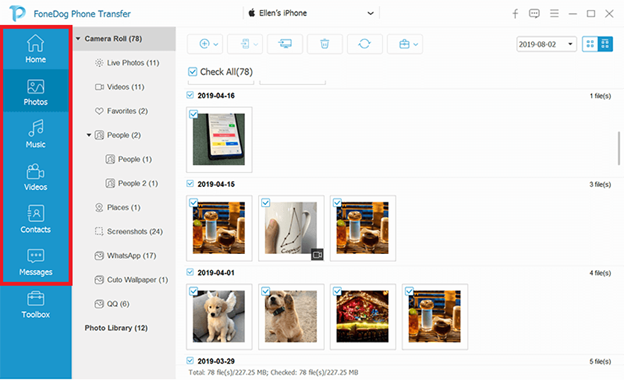
Nachdem Sie alle Fotos ausgewählt haben, die Sie übertragen möchten, können Sie nun im obigen Menü auf die Option „Auf PC exportieren“ klicken. Dann überträgt FoneDog Phone Transfer diese Fotos sofort, Sie müssen also nur noch warten, bis der Vorgang abgeschlossen ist.
Sobald der Vorgang abgeschlossen ist, können Sie das andere Telefon, das Sie an Ihrem Computer haben, erneut über das USB-Kabel anschließen. Und sobald Ihr anderes Telefon vom Programm erkannt wird, können Sie diese Fotos auf das andere Telefon übertragen lassen.
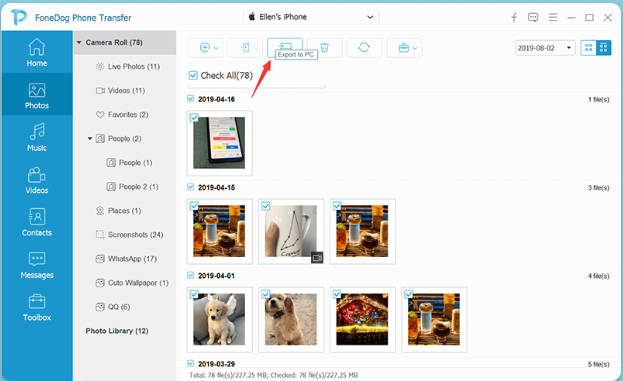
Wenn Sie nun Fotos von einem Android-Gerät auf ein anderes übertragen möchten, gibt es auch einige andere Möglichkeiten, wie Sie dies tun können, ohne Ihren Computer verwenden zu müssen. Und damit haben Sie hier einige Möglichkeiten, wie Sie den Prozess gestalten möchten.
Die Verwendung von Bluetooth von Ihrem Android-Gerät aus ist eine der einfachsten Möglichkeiten, Bilder von einem Telefon auf ein anderes zu übertragen. Dies liegt daran, dass die meisten Android-Geräte, insbesondere die neuen, über diese Funktion verfügen. Um nun zu erfahren, wie Sie diese Methode verwenden, finden Sie hier eine Schritt-für-Schritt-Anleitung, die Sie befolgen können.
Schritt 1: Schalten Sie einfach die Bluetooth-Funktion auf beiden Android-Geräten ein.
Schritt 2: Sobald Sie sie eingeschaltet haben, gehen Sie zu Ihren Bluetooth-Einstellungen auf einem Ihrer Android-Geräte und suchen Sie dann nach der Bluetooth-Verbindung des anderen Android-Geräts, an dem Sie arbeiten. Und sobald Sie es erkannt haben, können Sie eine Verbindung zwischen den beiden Android-Geräten herstellen.
Schritt 3: Gehen Sie dann zu Ihrer Galerie und wählen Sie alle Fotos aus, die Sie übertragen möchten.
Schritt 4: Nachdem Sie alle Bilder ausgewählt haben, die Sie übertragen möchten, tippen Sie auf das Dreipunktsymbol in der oberen rechten Ecke Ihres Bildschirms und wählen Sie dann die Option „Über Bluetooth teilen“.
Schritt 5: Anschließend zeigt Ihnen Ihr Android-Gerät eine Liste der verfügbaren Bluetooth-Verbindungen an. Wählen Sie von hier aus einfach Ihr anderes Android-Gerät aus und schon beginnt die Übertragung Ihrer Bilder. Von hier aus müssen Sie nur noch warten, bis der Vorgang abgeschlossen ist.
Heutzutage gibt es viele Android-Geräte, die über eine Funktion namens verfügen Android Beam. Dies ist ein Tool, mit dem Sie Ihre Bilder von einem Gerät auf ein anderes übertragen können. Dieses Tool ist bekanntermaßen ideal, wenn Sie andere Inhalte wie Ihre Bilder, Videos, Webseiten, Karten und vieles mehr teilen möchten.
Damit Sie nun wissen, wie Sie mit Android Beam Ihre Bilder von einem Gerät auf ein anderes übertragen, finden Sie hier eine Anleitung.
Schritt 1: Bevor Sie Ihre Bilder mit Android Beam von einem Android-Gerät auf ein anderes übertragen können, müssen Sie zunächst sicherstellen, dass beide Android-Geräte dieses Tool unterstützen.
Schritt 2: Damit Sie erfahren, wie Sie die NFC-Fähigkeit Ihres Android-Geräts überprüfen können, müssen Sie zu Ihren Einstellungen gehen und dann die Option „Mehr“ auswählen.
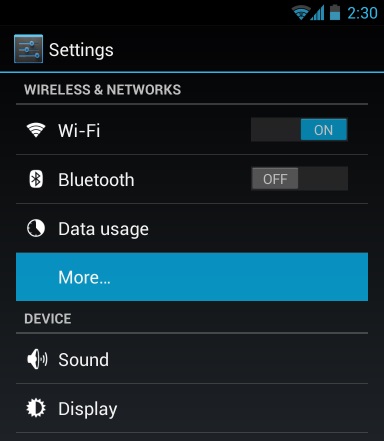
Schritt 3: Anschließend müssen Sie auch sicherstellen, dass beide Android-Geräte die Android Beam-Funktion bereits aktiviert haben.
Sobald Sie die NFC-Fähigkeit Ihres Android-Geräts sichergestellt haben, können Sie nun die Bilder starten, die Sie übertragen möchten. Und damit Sie wissen, wie Sie es starten können, hier ein Tipp für Sie, je nachdem, welche Inhalte Sie neben Ihren Bildern übertragen möchten.
Schritt 1: Bevor Sie Ihre Fotos von einem Android-Gerät auf ein anderes übertragen, müssen Sie sicherstellen, dass beide Geräte über ausreichend Akkus verfügen und auch beide entsperrt sind.
Schritt 2: Tippen Sie anschließend nacheinander darauf, damit Sie Ihre Bilder von einem Telefon auf ein anderes übertragen können.
Für diejenigen iPhone-Benutzer, die wissen möchten, wie sie Bilder von einem Telefon auf ein anderes übertragen können, finden Sie hier einige Methoden, aus denen Sie wählen können.
Eine der einfachsten Möglichkeiten, Bilder für das iPhone-Gerät von einem Telefon auf ein anderes zu übertragen, ist die Verwendung ihres iCloud-Kontos. Wenn Sie also einige Bilder in Ihrer iCloud haben, können Sie diese einfach von einem Gerät auf ein anderes übertragen. Und um dies zu nutzen, müssen Sie Folgendes tun.
Schritt 1: Nehmen Sie Ihr neues iPhone-Gerät und melden Sie sich dann bei demselben iCloud-Konto an, das Sie auf Ihrem alten iPhone haben.
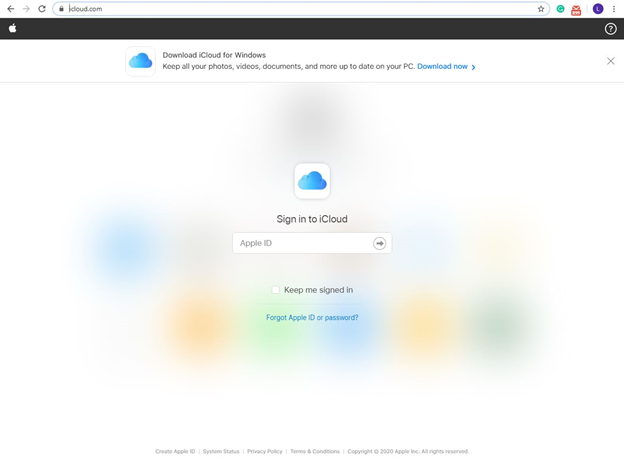
Schritt 2: Navigieren Sie anschließend zu Ihren Einstellungen und tippen Sie dann auf Ihren Namen im oberen Teil Ihres Bildschirms.
Schritt 3: Fahren Sie dann fort und wählen Sie iCloud.
Schritt 4: Wählen Sie dann Fotos.
Schritt 5: Fahren Sie anschließend fort und aktivieren Sie die Option „iCloud-Fotos“, damit die Fotos vom alten mit Ihrem neuen iPhone-Gerät synchronisiert werden.
Schritt 6: Anschließend tippen Sie auf die Option „iPhone-Speicher optimieren“, um sie zu markieren. Dies ist eine Option, mit der Sie Platz auf Ihrem neuen iPhone-Gerät sparen können.
Eine andere Möglichkeit, Bilder von einem Telefon auf ein anderes zu übertragen, indem Sie beide iPhone-Geräte verwenden, ist die Verwendung von AirDrop Funktion, die damit einhergeht. Die AirDrop-Funktion funktioniert genauso wie die Bluetooth-Funktion auf einem Android-Gerät, wobei Daten drahtlos gesendet und empfangen werden. Und damit Sie diese Funktion nutzen können, müssen Sie sicherstellen, dass auf beiden iPhone-Geräten eine iOS 7-Version oder höher installiert ist. Es sollte außerdem in der Lage sein, Bluetooth und WLAN zu nutzen und beide Geräte nahe beieinander platziert werden.
Und sobald Sie dies sichergestellt haben, können Sie mit der Übertragung Ihrer Bilder fortfahren, indem Sie die folgenden Schritte ausführen.
Schritt 1: Starten Sie die Foto-App auf Ihrem iPhone-Gerät und suchen Sie dann nach den Fotos, die Sie übertragen möchten.
Schritt 2: Tippen Sie anschließend oben auf dem Bildschirm auf die Option „Auswählen“.
Schritt 3: Tippen Sie dann auf die Fotos, die Sie übertragen möchten, um sie mit einem Häkchen zu versehen.
Schritt 4: Wenn Sie fertig sind, klicken Sie unten auf dem Bildschirm auf die Schaltfläche „Teilen“, um die Seite „Teilen“ zu öffnen.
Schritt 5: Stellen Sie anschließend sicher, dass sich das andere iPhone in der Nähe des alten befindet, damit es die Fotos vom alten iPhone per AirDrop empfangen kann. Fahren Sie dann auf dem Freigabebildschirm fort und senden Sie die Fotos, die Sie zuvor ausgewählt haben.
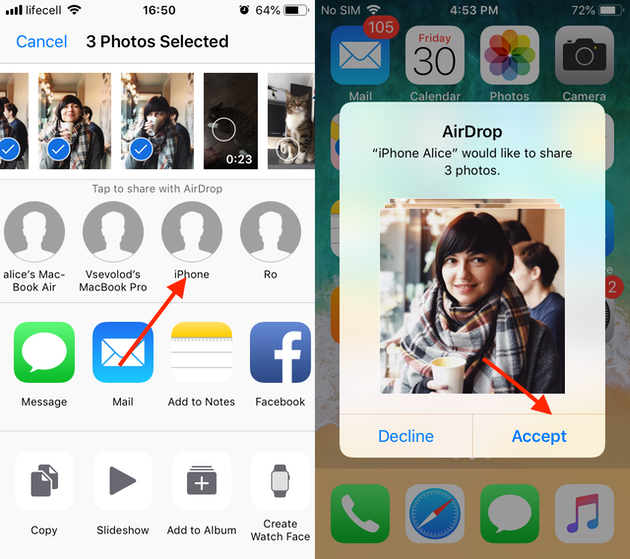
Genau wie beim Android-Gerät können Sie Ihre E-Mail auch zum Übertragen von Bildern von einem iPhone auf ein anderes verwenden. Bei dieser Methode können Sie einfach alle Fotos auswählen, die Sie vom alten iPhone auf das neue übertragen möchten. Tun Sie dies genauso wie das Versenden einer normalen E-Mail.
Menschen Auch LesenSo übertragen Sie iPad-Fotos auf den MacSo übertragen Sie Fotos vom Samsung Galaxy S7 auf den Computer
Wie Sie sehen können, läuft der Prozess weiter So übertragen Sie Bilder von einem Telefon auf ein anderes ist eine einfache Sache, vor allem weil die Smartphones, die wir heutzutage haben, über viele integrierte Funktionen verfügen, die Sie dafür nutzen können. Befolgen Sie also einfach die Methoden, die wir Ihnen oben gezeigt haben, und Sie werden Ihre Fotos sicherlich im Handumdrehen übertragen können.
Hinterlassen Sie einen Kommentar
Kommentar
Telefonübertragung
Übertragen Sie mit FoneDog Phone Transfer Daten von iPhone, Android, iOS und Computer ohne Verlust an einen beliebigen Ort. Wie Foto, Nachrichten, Kontakte, Musik usw.
Kostenlos TestenBeliebte Artikel
/
INFORMATIVLANGWEILIG
/
SchlichtKOMPLIZIERT
Vielen Dank! Hier haben Sie die Wahl:
Excellent
Rating: 4.7 / 5 (basierend auf 57 Bewertungen)